0x80070035找不到网络路径?win10/win11的6种有效解决方法
- 来源: 金舟软件
- 作者:fangxiaoli
- 时间:2025-11-10 14:30:14
 AI摘要
AI摘要
遇到Win10/Win11访问共享文件时提示“0x80070035找不到网络路径”吗?这是常见的局域网连接问题。本文提供6种解决方案:从一键修复工具到手动设置网络发现、重启关键服务、启用SMB协议等。特别推荐使用金舟驱动大师快速修复,也详细说明了不同Windows版本的解决重点。跟着步骤操作,几分钟就能恢复文件共享,解决办公协作困扰。
摘要由平台通过智能技术生成在win10或win11电脑访问局域网共享文件、连接其他设备时,不少人会遇到 “0x80070035 找不到网络路径” 报错,导致无法读取共享数据、协作受阻。据某技术社区 2024年用户反馈统计,该错误在局域网场景占比超65%。下面我们将深入分析这一问题,并提供多种经过验证的解决方案。
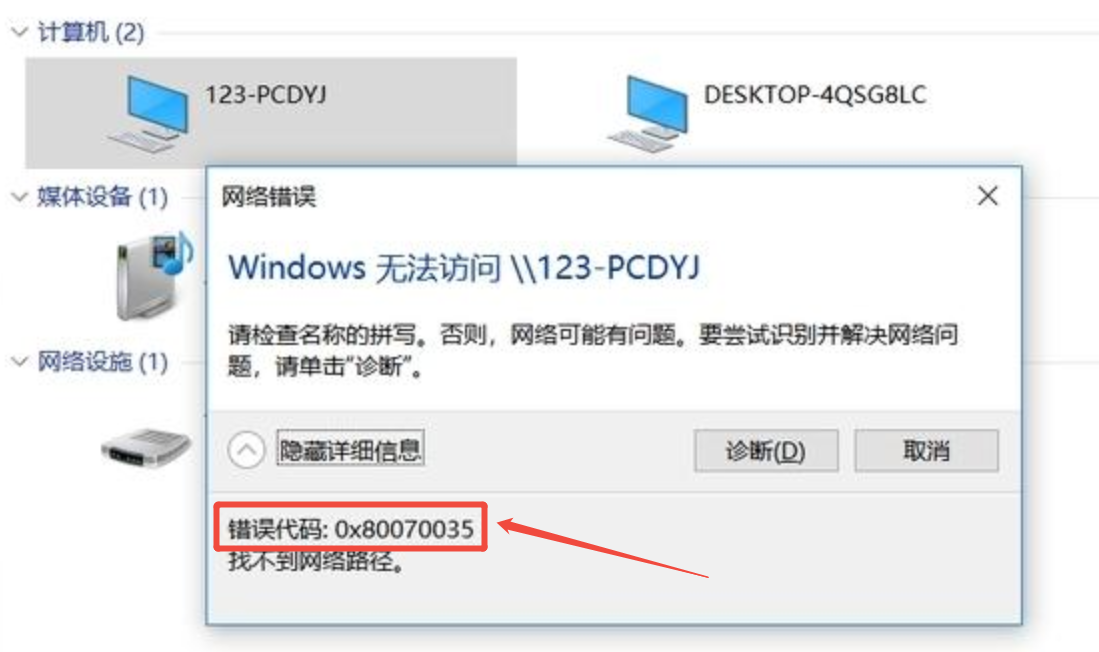
一、0x80070035错误是什么?
0x80070035是Windows系统访问网络资源时常见的错误代码,意味着系统无法定位到指定的网络路。当用户尝试访问局域网中的另一台计算机的共享文件夹或打印机时,系统会尝试通过网络路径(如\计算机名\共享名)建立连接,而这一过程因各种原因可能中断。这一错误在Windows 7、Windows 10和Windows 11系统中均有出现,成因多样但解决方案相似。
二、为什么会出现0x80070035错误?
0x80070035错误的产生涉及多个层面的因素,主要可归纳为以下四类:
1️⃣网络配置问题:网络发现功能未启用是最常见的原因之一。同一局域网内的计算机若想相互访问,必须确保所有设备开启了网络发现和文件共享功能。
2️⃣服务运行异常:多个Windows服务的运行状态直接影响网络共享能力。关键服务如TCP/IP NetBIOS Helper、Workstation和Server服务若未正常运行,必然导致网络路径无法访问。
3️⃣协议与权限设置:SMB(Server Message Block)协议是Windows网络共享的核心协议,其配置不当或版本不兼容会引发连接问题。此外,过于严格的安全策略也可能阻止来宾账户访问共享资源。
4️⃣防火墙或驱动问题:第三方安全软件或Windows自带防火墙可能拦截网络访问请求。同时,陈旧或损坏的网卡驱动程序也会导致网络连接不稳定。
三、0x80070035错误的6种解决方法
面对0x80070035错误,我们按解决效率从高到低推荐以下方法:
方案一:金舟驱动大师一键修复(首选)
对于不熟悉技术操作的用户,使用专业工具是最快捷有效的方式。金舟驱动大师是一款专门针对计算机驱动和网络共享问题的修复工具。
▶功能亮点:
✅驱动智能检测:全面扫描计算机中的驱动状态,精准识别网卡驱动异常
✅系统修复能力:不仅能修复驱动问题,还能解决DLL丢失和运行库异常
✅操作简便:一键式修复流程,无需专业知识
▶使用步骤:
第1步:访问官网下载并安装金舟驱动大师;
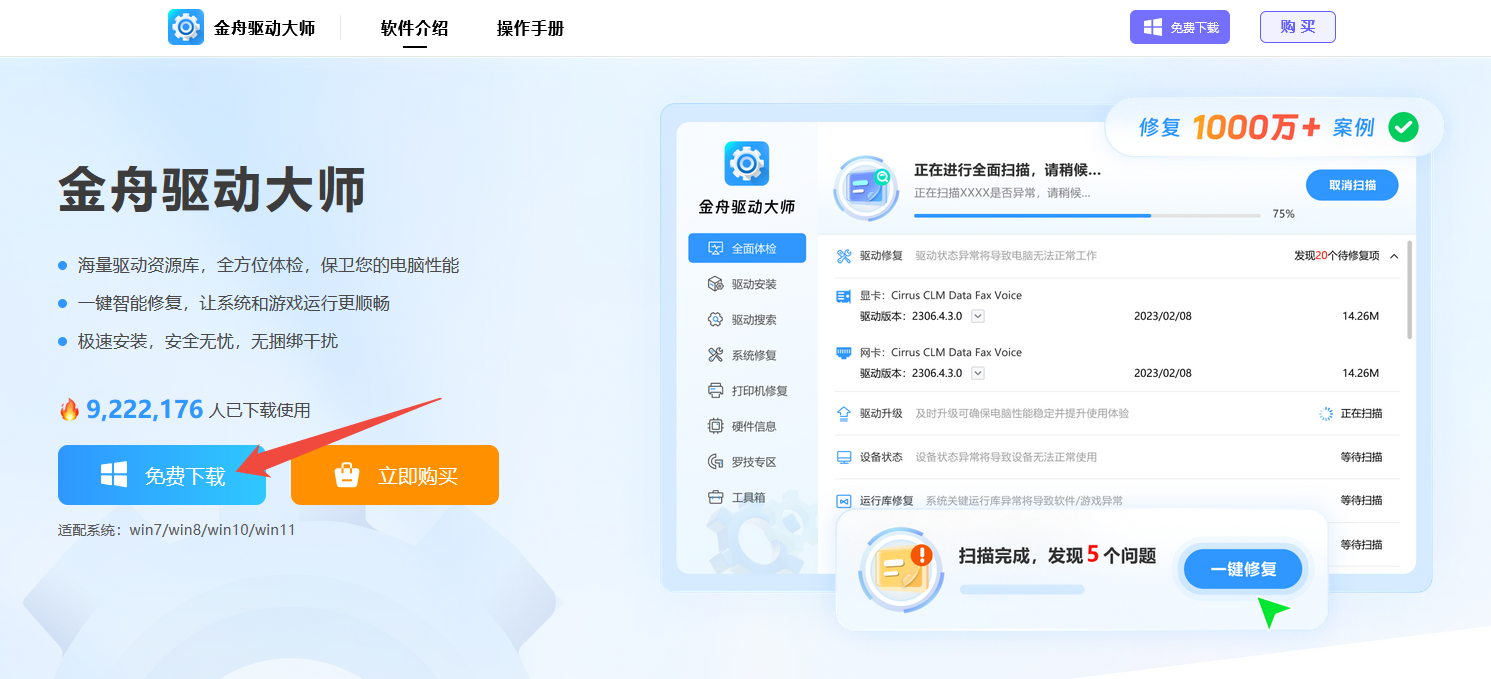
第2步:运行软件,点击“立即扫描”,可全面检测系统及驱动问题;
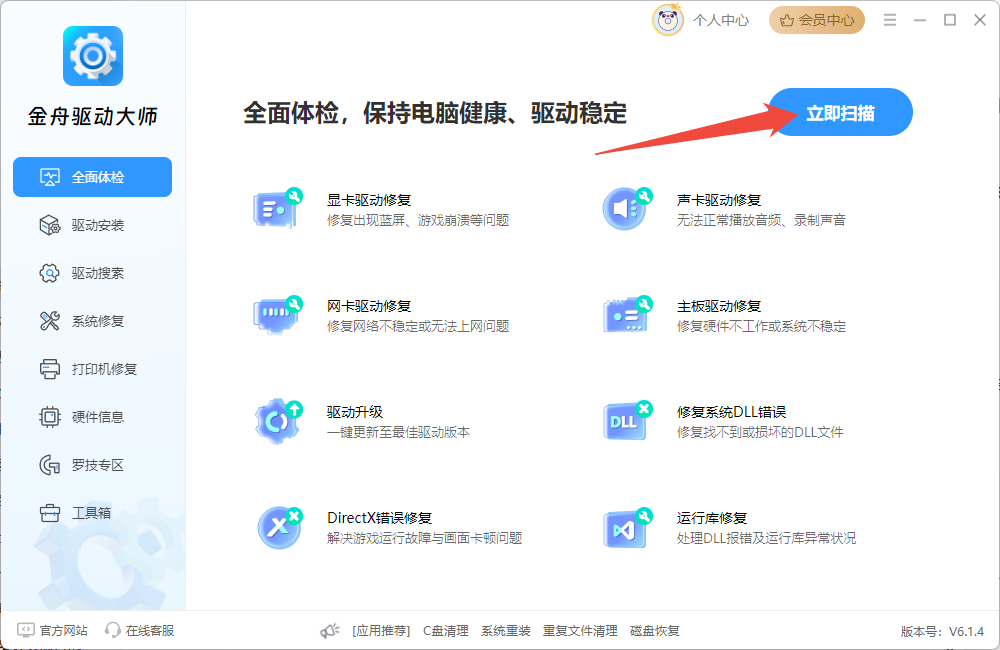
第3步:扫描完成后,软件会标识出所有存在问题的驱动和系统组件,找到并勾选 “网卡驱动”,点击“升级驱动”即可自动升级网卡驱动,或点击“一键修复”同时修复所有已识别问题。
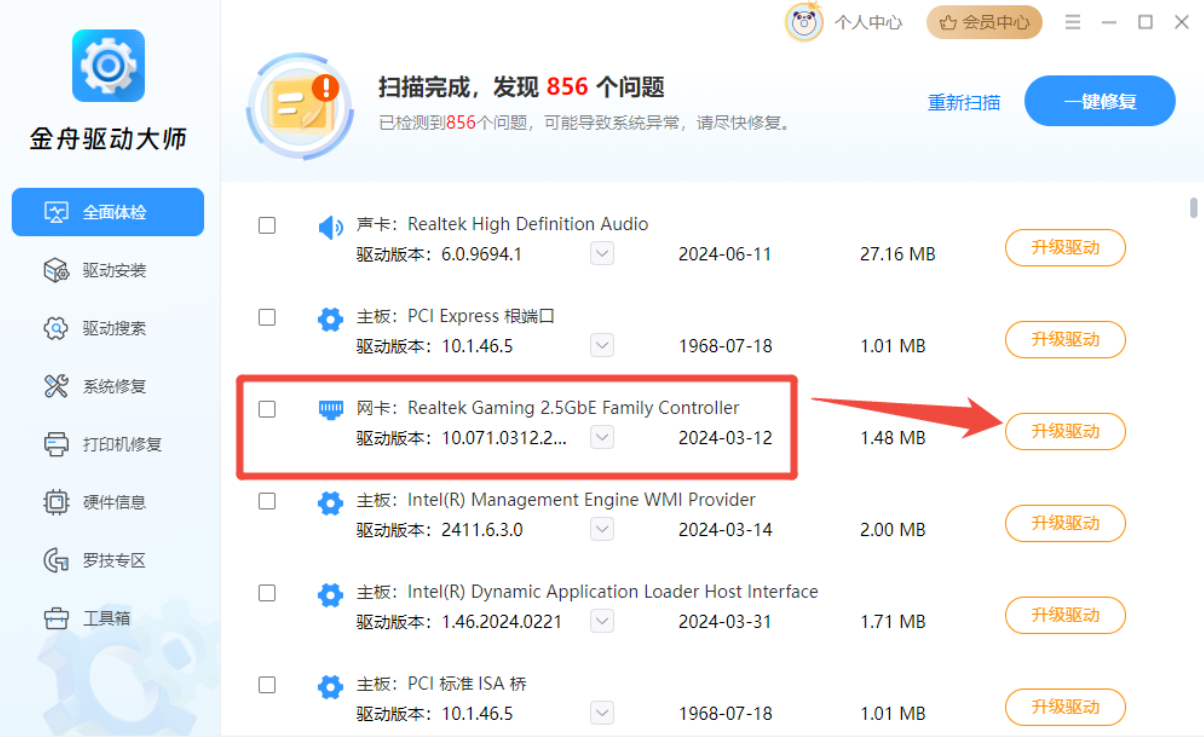
第4步:修复完成后重启电脑,再尝试访问网络路径即可。
这一方案特别适合对Windows系统设置不熟悉的用户,能避免手动修改注册表或组策略可能带来的风险。
若你倾向于手动解决问题,以下是经过验证的有效方法,按简单到复杂排列:
方案二:检查网络发现和共享设置
网络发现是Windows计算机在局域网内相互识别的基础功能。
第1步:打开“控制面板” > “网络和共享中心” > “高级共享设置”
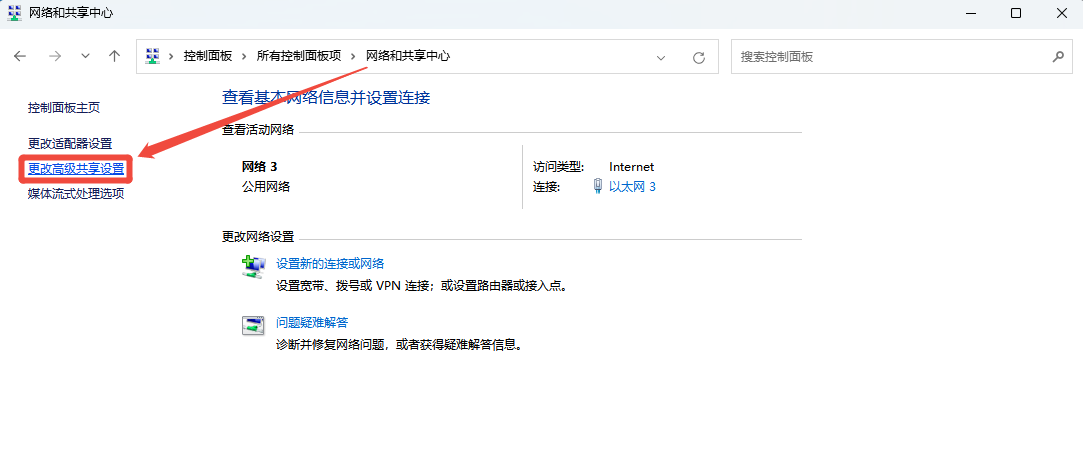
第2步:确保当前网络配置文件下的“启用网络发现”和“启用文件和打印机共享”选项已勾选。
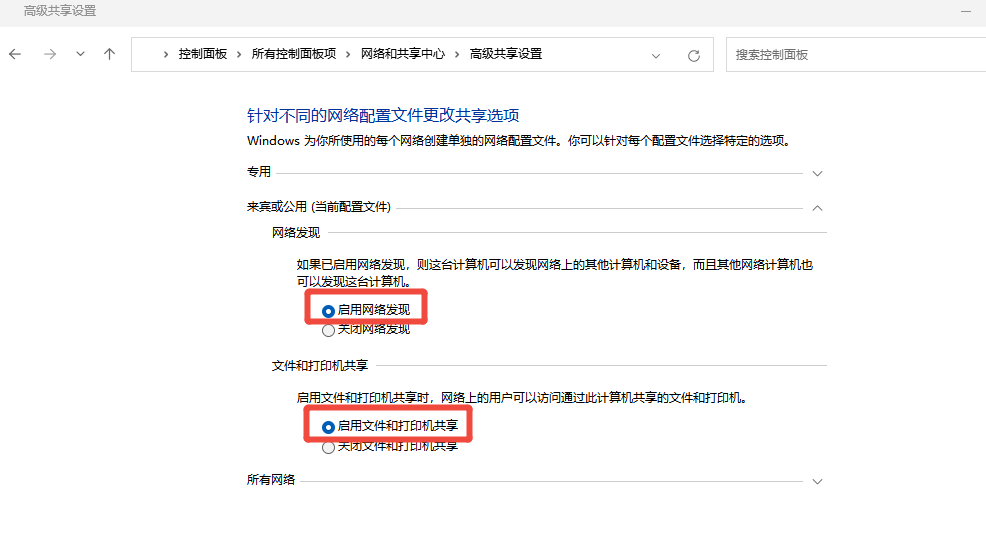
如果只是临时访问,可以暂时“关闭密码保护共享”,这样无需输入凭据即可访问。
完成这些设置后,尝试重新访问共享资源,约30%的用户在这一步即可解决问题。
方案三:检查并重启关键系统服务
Windows依赖多项服务实现网络共享功能,这些服务必须正常运行。
第1步:按Win+R键,输入“services.msc”打开服务管理器;
第2步:找到并检查以下服务的状态:
TCP/IP NetBIOS Helper
Workstation
Server
Function Discovery Resource Publication
第3步:如果这些服务未运行,右键点击选择“启动”;如果已运行,选择“重新启动”;
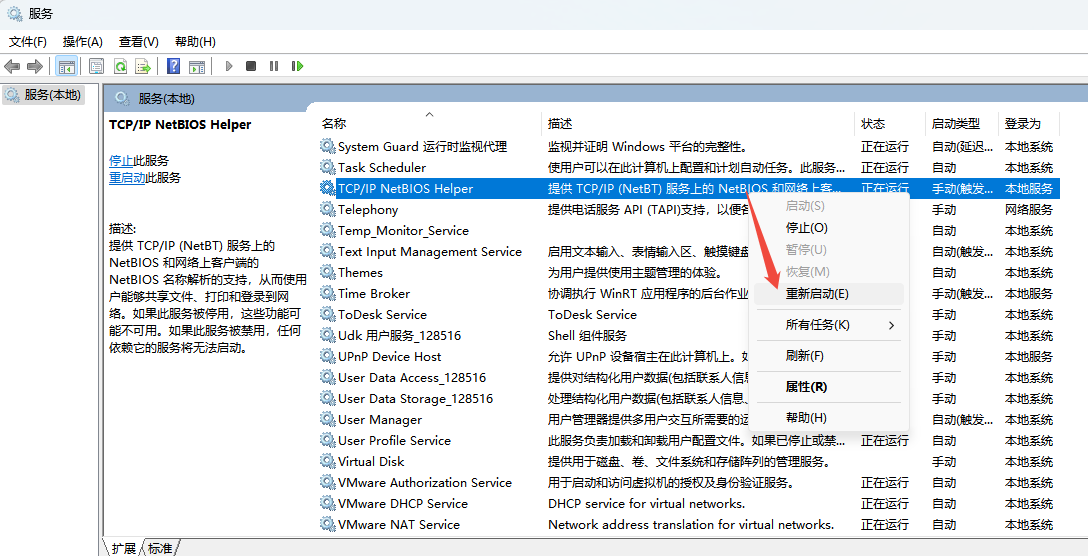
为确保长期有效,可将这些服务的启动类型设置为“自动”。
实践表明,TCP/IP NetBIOS Helper服务停止是导致此错误的常见原因之一。
方案四:启用SMB协议支持
SMB(服务器消息块)协议是Windows文件共享的核心技术。不同Windows版本默认启用的SMB版本可能不同,导致兼容性问题。
第1步:打开“控制面板” > “程序” > “启用或关闭Windows功能”;
第2步:在列表中找到“SMB 1.0/CIFS文件共享支持”并勾选所有子选项;
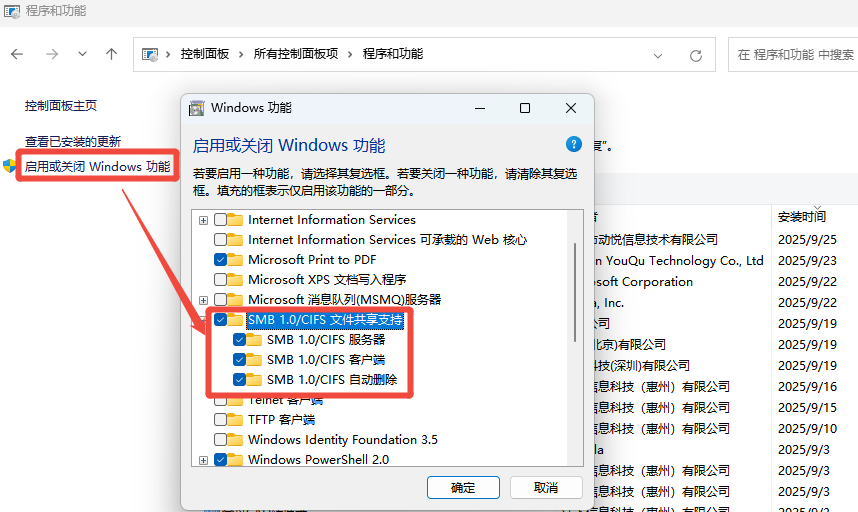
第3步:点击“确定”并重启计算机。
注意:SMB 1.0存在已知安全漏洞,仅应在可信网络环境中临时启用。问题解决后,建议禁用SMB 1.0并尝试使用更新版本的SMB协议。
方案五:修改注册表启用不安全的来宾登录
Windows默认安全设置可能阻止未经认证的来宾访问,通过修改注册表可以调整这一设置。
第1步:按Win+R键,输入“regedit”打开注册表编辑器,导航至以下路径:HKEY_LOCAL_MACHINE\SYSTEM\CurrentControlSet\Services\LanmanWorkstation\Parameters
第2步:在右侧窗格中,查找或新建名为“AllowInsecureGuestAuth”的DWORD值;
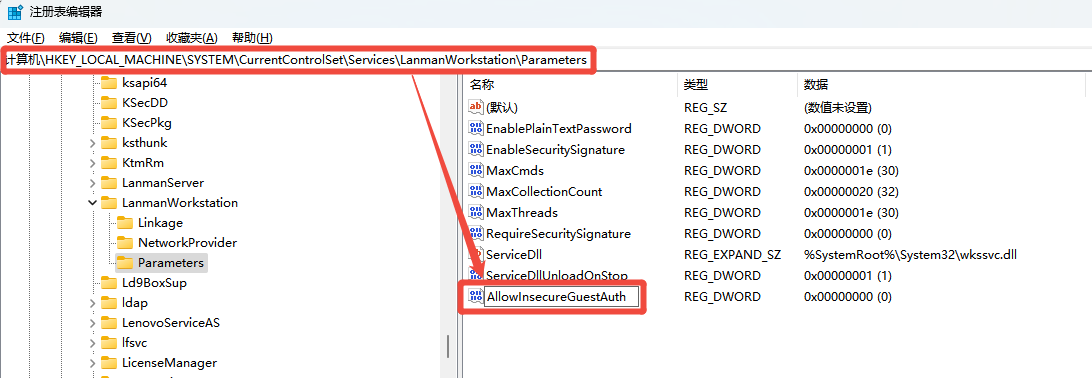
第3步:将其数值数据设置为“1”,点击“确定”并重启计算机;
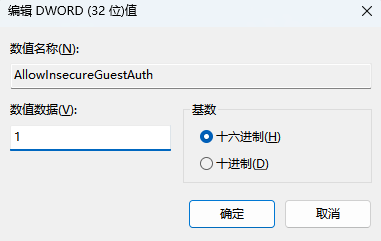
重要提醒:修改注册表存在风险,操作前建议备份注册表或创建系统还原点。
方案六:重置网络堆栈
如果以上方法均无效,可能是Windows网络堆栈出现异常。
第1步:以管理员身份打开命令提示符(按Win+X键,选择“Windows PowerShell(管理员)”)
第2步:依次输入以下命令,每输入一条按回车键:
netsh winsock reset
netsh int ip reset
ipconfig /release
ipconfig /renew
ipconfig /flushdns
第3步:命令执行完毕后,重启计算机
这一过程会重置所有网络相关配置,恢复到系统初始状态。
四、不同系统版本差异对比
虽然0x80070035错误在各版本Windows中都会出现,但解决细节略有不同:
Windows 7系统:更多依赖TCP/IP NetBIOS Helper服务,且通常需要启用SMB 1.0支持。
Windows 10系统:可能涉及更复杂的权限和组策略设置,特别是专业版和企业版用户。
Windows 11系统:需要注意SMB签名要求的变更,有时需要调整安全策略。
▶表:各Windows版本解决0x80070035错误的重点措施
| 系统版本 | 首要检查点 | 常见有效解决方案 | 特殊注意事项 |
| Windows 7 | TCP/IP NetBIOS Helper服务 | 启用SMB 1.0支持 | 兼容性问题是主因 |
| Windows 10 | 网络发现设置 | 修改注册表启用不安全的来宾登录 | 权限设置更为严格 |
| Windows 11 | SMB签名要求 | 调整组策略或SMB客户端配置 | 安全性要求最高 |
五、FAQ常见问题解答
Q1:为什么使用IP地址访问有时能成功,而用计算机名却失败?
A1:这通常意味着DNS解析有问题。IP地址直接定位设备,而计算机名需要通过网络上的名称解析服务转换为IP地址。当网络上的名称解析服务(如NetBIOS或DNS)配置不当时,就会出现这种情况。
Q2:家庭版Windows和专业版在解决0x80070035错误时有何不同?
A2:主要区别在于组策略编辑器的可用性。专业版用户可以通过gpedit.msc调整更多高级网络设置,而家庭版用户可能需要通过修改注册表实现相同目的。
Q3:为什么在同一个网络中,有些电脑能访问共享,有些却不能?
A3:这通常是由于各电脑的网络配置差异造成的。即使在同一网络中,每台电脑的网络发现设置、工作组配置或防火墙规则可能不同,导致访问结果差异。
Q4:启用SMB 1.0协议是否有安全风险?
A4:是的,SMB 1.0协议存在已知漏洞(如永恒之蓝利用的漏洞)。仅在必要时启用,且问题解决后应尽快禁用。在可信网络环境(如家庭网络)中风险较低,但在公共网络中应格外小心。
Q5:为什么重启路由器有时能解决0x80070035错误?
A5:重启路由器可以刷新网络设备的ARP缓存和DHCP租约,有时能解决IP地址冲突或临时网络配置错误,从而恢复正常的网络连接。
文章小结
总而言之,"0x80070035找不到网络路径"是一个常见但完全可以解决的局域网共享故障。其核心根源多在于系统的网络配置、服务状态或协议支持问题,而非硬件损坏。通过本文提供的金舟驱动大师一键修复或多种手动排查方案,您完全有能力在几分钟内恢复正常的网络共享访问。建议从最简单的网络发现设置和驱动修复入手,逐步深入服务与协议调整。请记住,保持系统驱动更新并正确配置网络共享设置,是预防此类问题再次发生的关键。更多关于网络及驱动问题的解决方案,可前往金舟软件官网帮助中心获取!
推荐阅读
err_connection_timed_out网络连接超时怎么解决?3种实用方案分享
温馨提示:本文由金舟软件网站编辑出品转载请注明出处,违者必究(部分内容来源于网络,经作者整理后发布,如有侵权,请立刻联系我们处理)
 已复制链接~
已复制链接~






























































































































 官方正版
官方正版











